如何將音樂加入 Movie Maker [Spotify 技巧]
Windows Movie Maker 是 Windows 電腦上最好的影片編輯工具之一,提供基本且更進階的影片編輯功能。與其他影片編輯軟體一樣,Windows Movie Maker 允許您為影片新增和自訂其他來源的音軌。但是您可以將音樂串流服務中的音樂添加到您的 Movie Maker 影片中嗎?
與Windows Movie Maker的內建聲音庫相比,Spotify等音樂服務有更多的音效和有趣的背景音樂可供選擇。也許您有大量 Spotify 曲目想要添加到 Movie Maker 影片中作為背景音樂,但是 如何向Movie Maker添加音樂?別擔心,我們將指導您如何將 Spotify 音樂添加到 Movie Maker,將您的影片提升到一個新的水平。立即閱讀並遵循以下方法!
內容指南 第 1 部分:您可以將 Spotify 音樂加入 Movie Maker 影片嗎?第 2 部分:如何為 Movie Maker 影片下載 Spotify 音樂?第 3 部分。如何將轉換後的 Spotify 音樂添加到 Movie Maker?部分4。 結論
第 1 部分:您可以將 Spotify 音樂加入 Movie Maker 影片嗎?
您可以將 Spotify 歌曲加入 Windows Movie Maker中 直接地?如果您曾經嘗試將 Spotify 下載直接新增到 Movie Maker 影片中,您會發現這似乎是一項不可能的任務。為什麼我們無法完成如何將音樂加入 Movie Maker 的過程?下面我們就來看看到底是什麼原因。
1. DRM保護
數位版權管理(DRM)是採用技術和系統來限制受版權保護的數位資料的使用。 DRM 旨在保護版權所有者的權利並防止內容未經授權的分發和修改。 DRM 廣泛用於數位內容,例如書籍、音樂、影片、軟體程式等。因此,您從 Spotify 購買或下載的任何音訊只能在授權裝置及其平台上播放。即使付費也無法獲得音樂的實際使用控制權 Spotify的高級。在這種情況下,您無法直接將 Spotify 下載新增至您的 Movie Maker 影片中。
2。 兼容性
目前,Windows Movie Maker 支援的音訊檔案格式通常包括 MP3、M4A、WAV、WMA、AIF 和 OGG。這些格式可確保與您的視訊軟體的兼容性,使您能夠將音訊無縫整合到視訊中。他們之中。 MP3 格式是最受歡迎的一種。另一方面,雖然 Spotify 使用 OGG Vorbis 進行音樂串流媒體,但該音訊格式在 Spotify 中是 DRM 加密的,並且與 Movie Maker 不相容。在為 Movie Maker 專案添加音樂時,您需要確保將歌曲轉換為 Movie Maker 支援的無 DRM 的音訊檔案。否則,音訊將無法在您的視訊上播放。

您可能感興趣: Spotify 使用什麼編解碼器>>>>
由於 DRM 和格式相容性的原因,似乎不可能將 Spotify 音樂匯入您的 Movie Maker 專案。在這種情況下,如何將音樂從 Spotify 新增到 Movie Maker?只要繼續閱讀,您就會找到答案。
第 2 部分:如何為 Movie Maker 影片下載 Spotify 音樂?
那麼,如何將 Spotify 中的音樂加入 Movie Maker 呢?要讓 Spotify 中的歌曲可以在您的 Movie Maker 專案中播放,您確實需要第三方工具的幫助,例如 音樂軟體 Spotify Music Converter。音樂軟體 Spotify Music Converter 能夠 從Spotify刪除DRM 歌曲。如果沒有 DRM,您可以將它們轉換為 Movie Maker 支援的音訊格式,例如 MP3、M4A、WAV、WMA 等。即使 Spotify無法正常工作 在您的裝置上,您可以立即在其他音樂播放器上播放它們。
無論您擁有 Spotify Premium 還是免費帳戶,您都可以在 AMusicSoft 的幫助下下載 Spotify 歌曲、專輯、播放清單和播客。此外,AMusicSoft 軟體的優點在於它保留了 ID3 標籤以及歌曲的元數據,使您即使在轉換後也可以更輕鬆地組織 Spotify 曲目。 100% 保持媒體的原始品質。這確保了轉換後不會出現品質損失。
如何將音樂從 Spotify 加入 Movie Maker?第一步是使用 AMusicSoft 下載 MP3 格式的無 DRM Spotify 歌曲。方法如下:
步驟二 如果您還沒有安裝 AMusicSoft Spotify Music Converter 但是,您可以點擊下面的安裝程式按鈕,安裝完成後就可以開始了!
步驟二 若要將 Spotify 歌曲新增至 Movie Maker,請開啟 AMusicSoft 軟體,進入內建網路播放器,然後使用您的 Spotify 帳戶登入。然後你就可以搜尋你想要加入的歌曲。只需將它們拖曳到「+」按鈕,軟體就會從 Spotify 取得資料。

步驟二 一旦您對選擇要轉換的歌曲感到滿意,您現在可以選擇 MP3、WAV 等格式,以及轉換文件的目標文件夾,以便您可以輕鬆查看。

步驟二 一切設定完畢後,您可以透過點擊「轉換」按鈕開始轉換。轉換時間將取決於您放置的歌曲數量。

現在您的 Spotify 歌曲採用無 DRM 的音訊格式,您可以將其用作 Movie Maker 影片的背景音樂,使其更有趣。
第 3 部分。如何將轉換後的 Spotify 音樂添加到 Movie Maker?
如何將轉換後的 Spotify 歌曲加入 Movie Maker ?一旦掌握了這個簡單的過程,您就可以製作所有影片了。請參考以下步驟:
步驟二 啟動 Windows Movie Maker 並將影片剪輯匯入其中。
步驟二 按一下「首頁」標籤下的「新增音樂」按鈕。從這裡,您可以選擇從哪裡獲取音樂文件,無論是在線還是從您的 PC。這裡我們選擇「從PC新增音樂」從本機資料夾匯入Spotify歌曲。
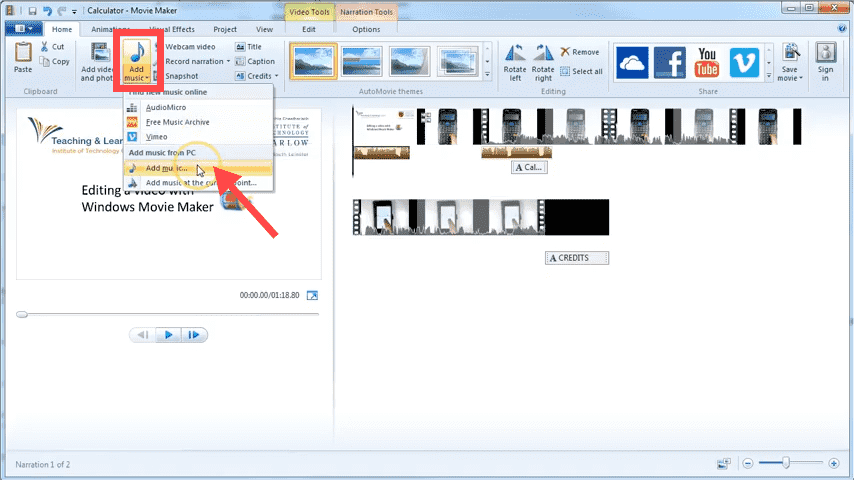
步驟二 將會彈出一個視窗。從那裡您可以瀏覽到任何相容的 Spotify 音訊檔案並將其匯入到您的時間軸中。
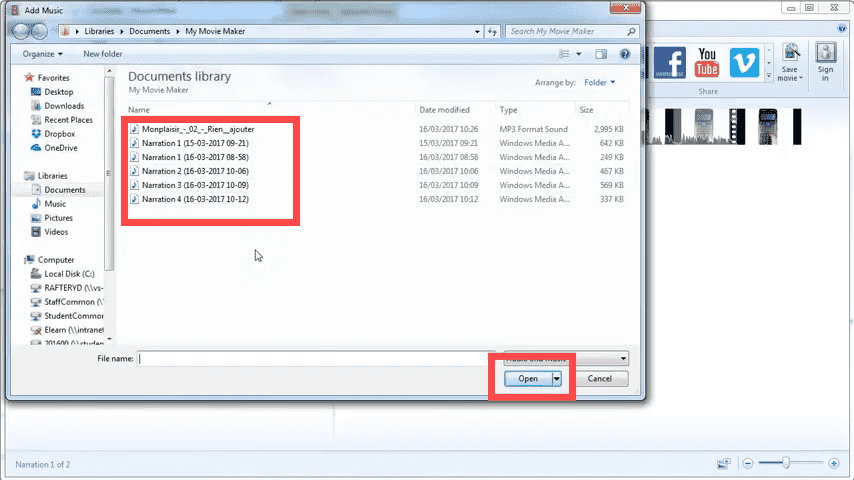
步驟二 新增音樂檔案後,您可以根據需要進行編輯,例如調整音樂音量、自訂開始點和結束點或分割音樂檔案。一切設定完畢後,您需要及時儲存結果。
部分4。 結論
如何將音樂從 Spotify 加入 Movie Maker?如果您按照本文中提到的教學進行操作,那麼在 Windows Movie Maker 中使用 Spotify 歌曲將非常容易。和 音樂軟體 Spotify Music Converter,您可以獲得與 Movie Maker 相容的無 DRM Spotify 音訊檔案。那麼為您的影片添加音樂就再簡單不過了。我們希望本指南對您有所幫助。您正在製作精彩視頻,我們迫不及待地想看到它。
人們也讀
Robert Fabry 是一位熱心的部落客,也是一位熱衷於科技的愛好者,也許他可以透過分享一些技巧來感染你。他也對音樂充滿熱情,並為 AMusicSoft 撰寫過這些主題的文章。